Nextcloudは、オープンソースのファイル同期および共有ソリューションです。これは、ドキュメント、写真、ビデオを一元化された場所に保存して共有できるGoogleドライブ/ドロップボックスのようなものです。
読む: GoogleドライブをUbuntu18.04LTSに統合する方法
読む: Ubuntu18.04LTSにDropboxをインストールする方法
システム要件
NextcloudはLAMPスタックの上で実行されます
Linux :Ubuntu 18.04、Redhat Enterprise Linux 7、CentOS 7、Debian9。
Apache 2.4 with mod_php
データベース :MariaDBまたはMySQL、PostgreSQL 9/10、Oracle11g。
PHP 7.1+
Nextcloud Enterpriseは、Nextcloud開発者への電話やメールアクセスを含む完全なエンタープライズサポートも利用できます。
機能
- どこからでもファイルにアクセスできます。
- ファイルを他のユーザーと共有し、パスワードでパブリックリンクを保護します。
- 2要素認証をサポートします
- ファイルへの変更を追跡します。
- Amazon、Google、Dropboxなどの外部クラウドストレージサービスプロバイダーに保存されているファイルにアクセスします。
詳細はこちら。
Ubuntu18.04にNextcloudをインストールする
スナップまたはLAMPスタック(公式アーカイブ)を使用して、UbuntuでNextcloudをセットアップできます。
1:スナップを使用してNextcloudをインストールする
Nextcloudのインストール
スナップコマンドを使用してNextcloudを簡単にインストールできます。
sudo snap install nextcloud
出力:
nextcloud 15.0.8snap2 from 'nextcloud' installed
Nextcloudのインストールは完了するまでに数分かかる場合があります。以下のコマンドを使用してNextcloudのインストールを確認します。
sudo snap list nextcloud
出力:
Name Version Rev Tracking Publisher Notes nextcloud 15.0.8snap2 13453 stable nextcloud* -
Nextcloudのセットアップ
ブラウザを開き、NextcloudURLに移動します。
http:// your-ip-addr-ess /管理者アカウントを作成する 次に、セットアップの完了をクリックします。
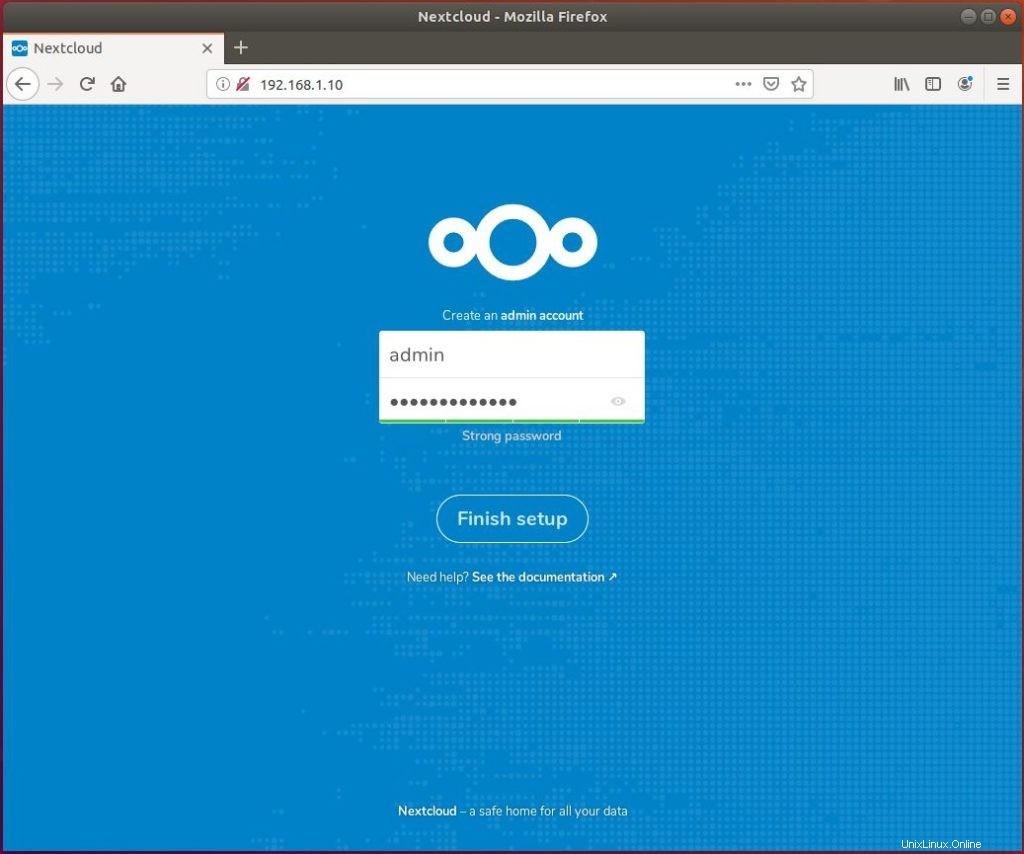
ポップアップを閉じます。
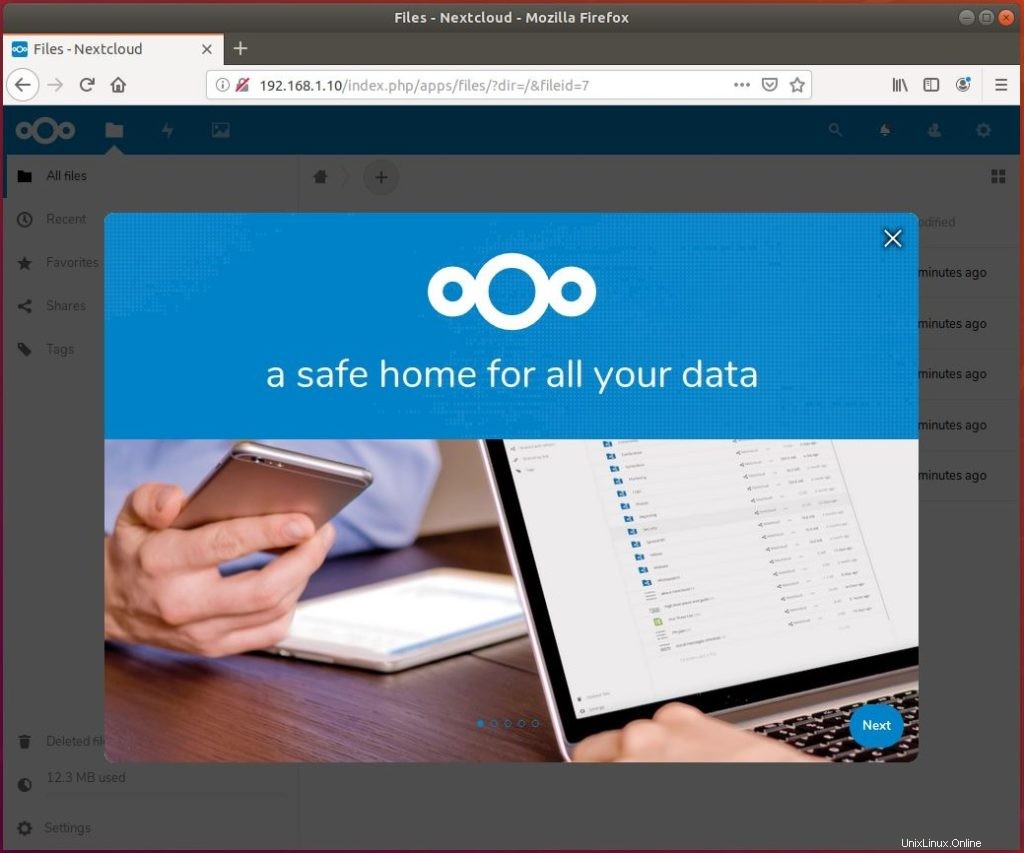
これで、ドキュメントをアップロードまたはダウンロードできるNextcloudのホームページが表示されます。
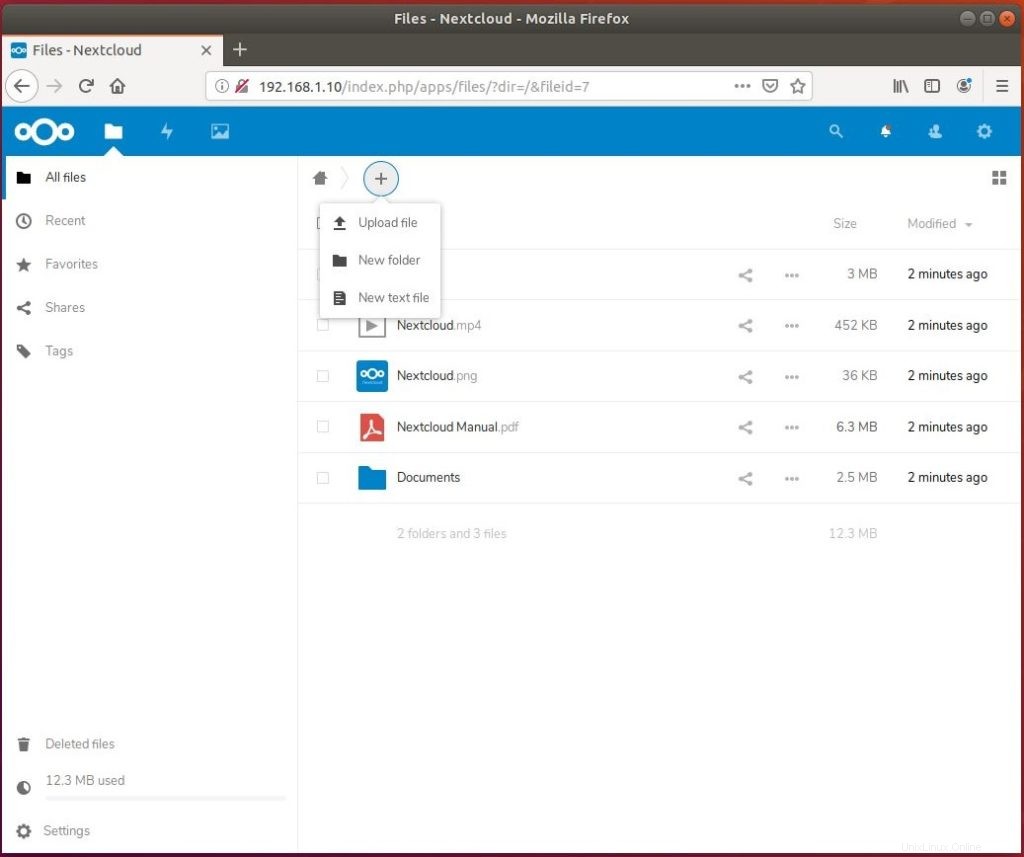
2:公式アーカイブを使用してNextcloudをインストールする
前提条件
NextCloudに必要なPHP拡張機能をインストールします。
sudo apt update sudo apt install -y php-gd php-json php-mysql php-curl php-mbstring php-intl php-imagick php-xml php-zip php-sqlite3
次に、Nextcloud用のApacheWebサーバーとMariaDBサーバーをインストールします。
sudo apt install -y apache2 mariadb-server libapache2-mod-php bzip2
NextCloudを正しく機能させるには、いくつかのモジュールを有効にする必要があります。
sudo a2enmod rewrite
追加のApacheモジュールを有効にすることもできます。
sudo a2enmod headers sudo a2enmod dir sudo a2enmod env sudo a2enmod mime
Apacheサービスを再起動します。
sudo systemctl restart apache2
Nextcloudをダウンロード
NextCloudは、サーバー管理者がダウンロードしてLAMPスタックの上に手動で設定するためのzip形式のアーカイブを提供します。
cd /tmp/ wget https://download.nextcloud.com/server/releases/latest.tar.bz2 tar -jxvf latest.tar.bz2 sudo mv nextcloud /var/www/html/ sudo mkdir /var/www/html/nextcloud/data
NextCloudルートディレクトリ内のファイルの所有権を更新して、Webサーバーがそのディレクトリにデータを書き込めるようにします。
sudo chown -R www-data:www-data /var/www/html/nextcloud/
データベースの作成
初めてMariaDBサーバーをセットアップする場合は、
読む: mysql_secure_installationを使用してMariaDBサーバーを保護する方法
MariaDBサーバーサービスが実行されていることを確認します。
rootユーザーを使用してMariaDBサーバーにログインし、データベースを作成します。
sudoを使用してmysqlを実行するときにrootパスワードを入力する必要はなく、MariaDBがrootパスワードの入力を求められたらEnterキーを押すだけです。sudo mysql -u root -p
「nextclouddb」というデータベースを作成します 」
create database nextclouddb;
「nextclouduser 」をクリックして「nextclouddb」にアクセスします ”パスワード“ password を持つローカルホスト上のデータベース 「。
grant all on nextclouddb.* to 'nextclouduser'@'localhost' identified by 'password';
MariaDBプロンプトを終了します。
quit
NextCloudのセットアップ
Webブラウザーを開き、Nextcloudセットアップに移動します。
http:// your-ip-addr-ess / nextcloud管理者アカウントを作成するためのユーザー名とパスワード、データフォルダーの場所、データベースの詳細をセットアップページに入力します。
SQLiteまたはMariaDBのいずれかを選択できます。 SQLiteデータベースを使用することにした場合は、データベースの詳細を入力する必要はありません。本番環境でSQLiteサーバーを使用することはお勧めしません。そのため、ここではMariaDBを使用します。
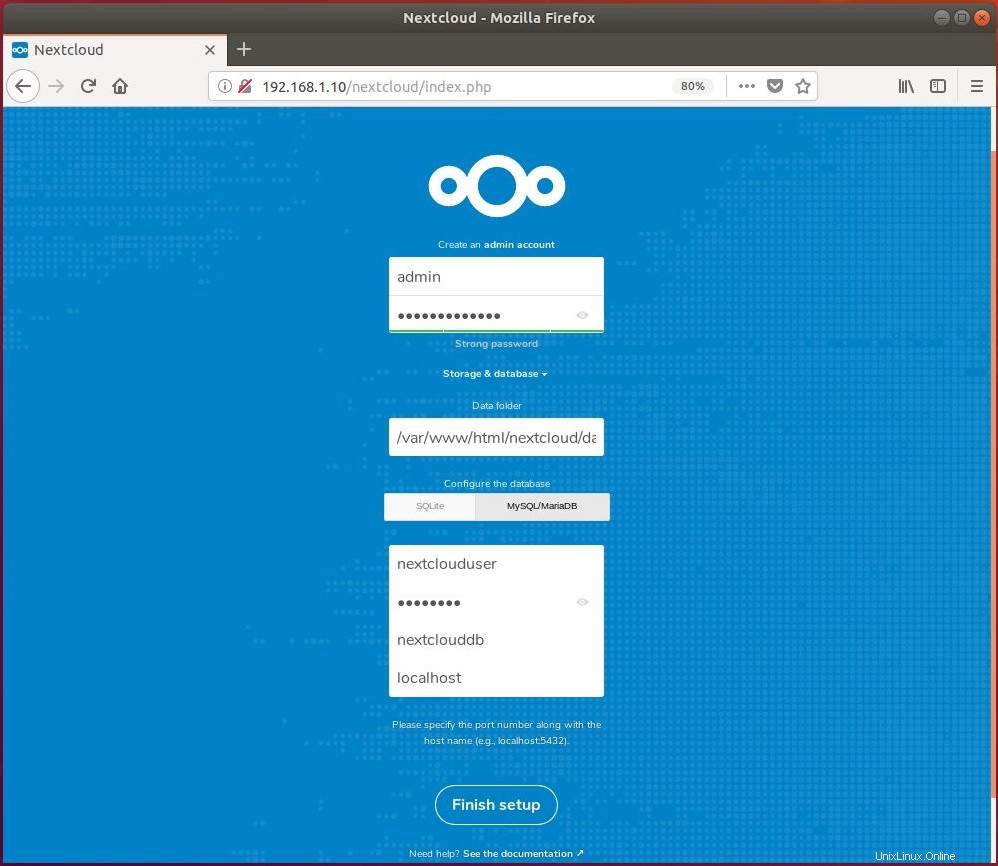
[閉じる]をクリックしてポップアップを閉じます。
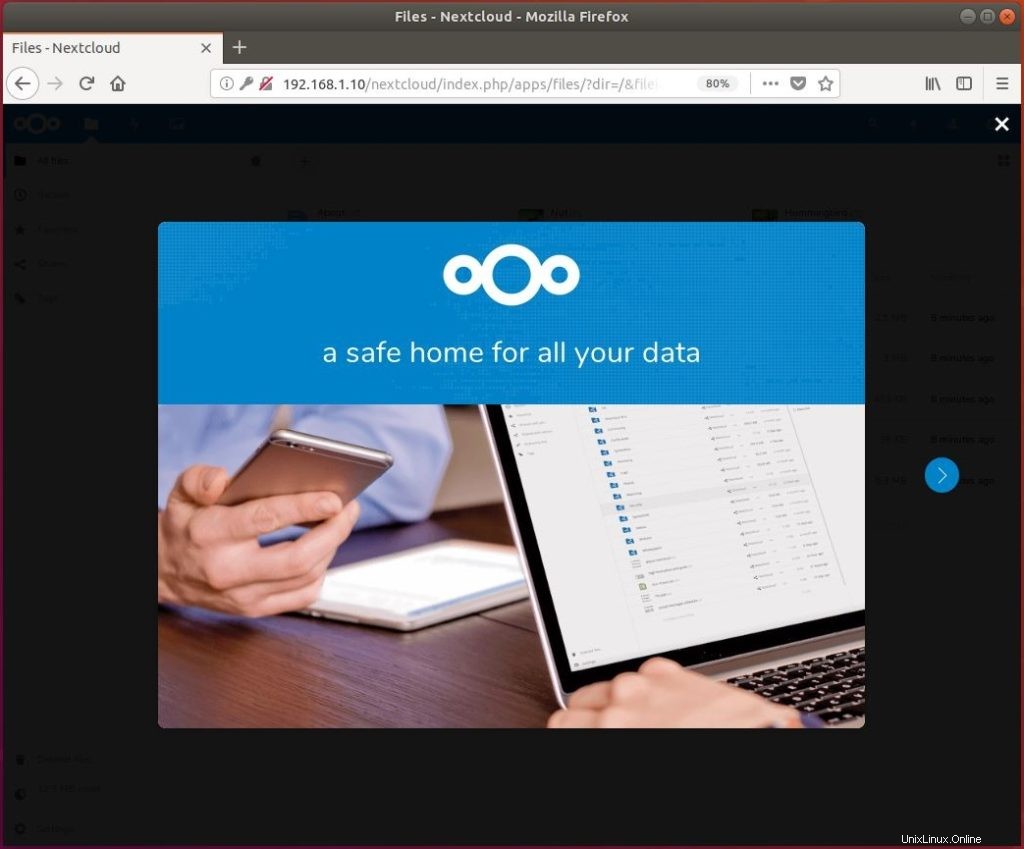
NextCloudのホームページが表示されます。 「+記号」をクリックします 」ボタンをクリックし、[ファイルのアップロード]をクリックしてファイルのアップロードを開始します。
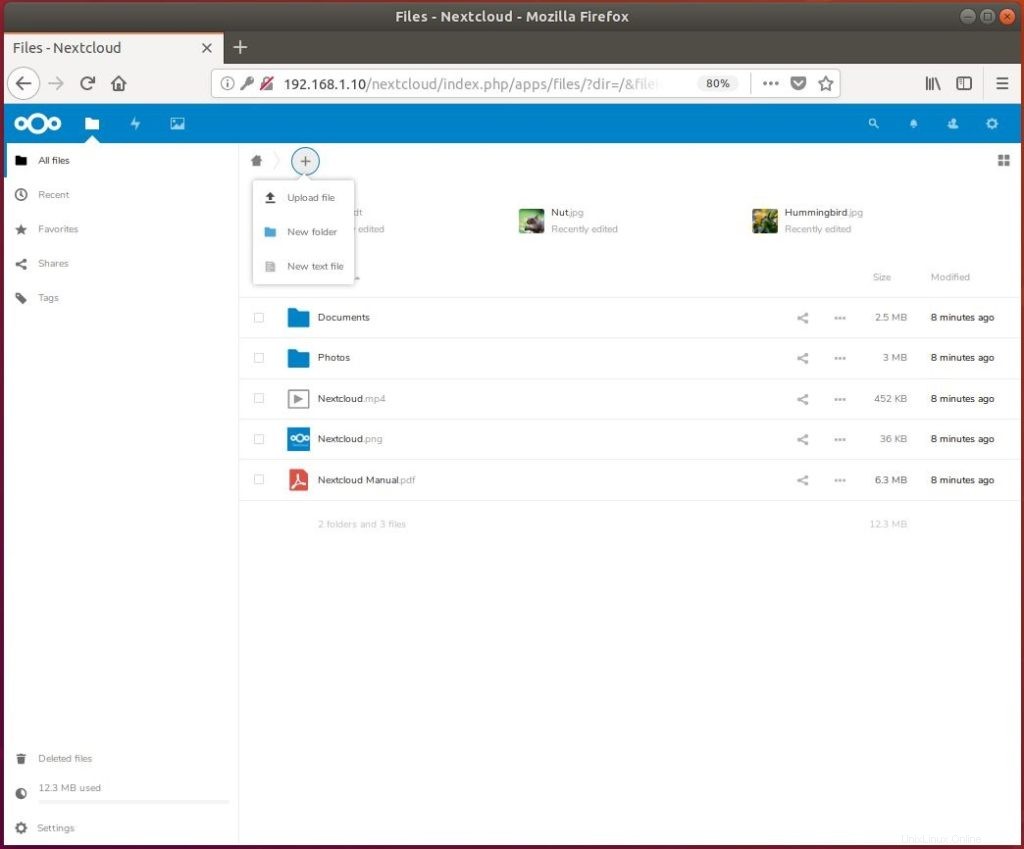
結論
Ubuntu18.04にNextcloudをインストールする方法を理解していただければ幸いです。セキュリティ対策として、NextcloudでHTTPSを有効にすることを検討できます。コメントセクションでフィードバックを共有してください。